Наверняка вы выставляете фотографии в Одноклассники, как это делают многие, но возможно вы захотите какие то фото удалить или может даже целый альбом, либо удалили по неосторожности. В этой статье мы попробуем вам помочь восстановить какие-то изображения, или хотя бы попытаемся предотвратить их удаление.
- Как восстановить удалённое фото в ОК
- Как восстановить через службу поддержки
- Исчезли все фото
- Как загрузить фотографии в ОК
- Удаление одного фото или целого альбома
- Как поменять фото профиля
- Как загрузить фото с мобильного устройства
- Удалить альбом в мобильном приложении
- Как удалить отметку на фото
- Видео гид на тему "Как восстановить удалённые фото в одноклассниках"
Как восстановить удалённое фото в ОК
Если вы нечаянно при просмотре своих фотографий нажали на кнопку "Удалить фотографию".
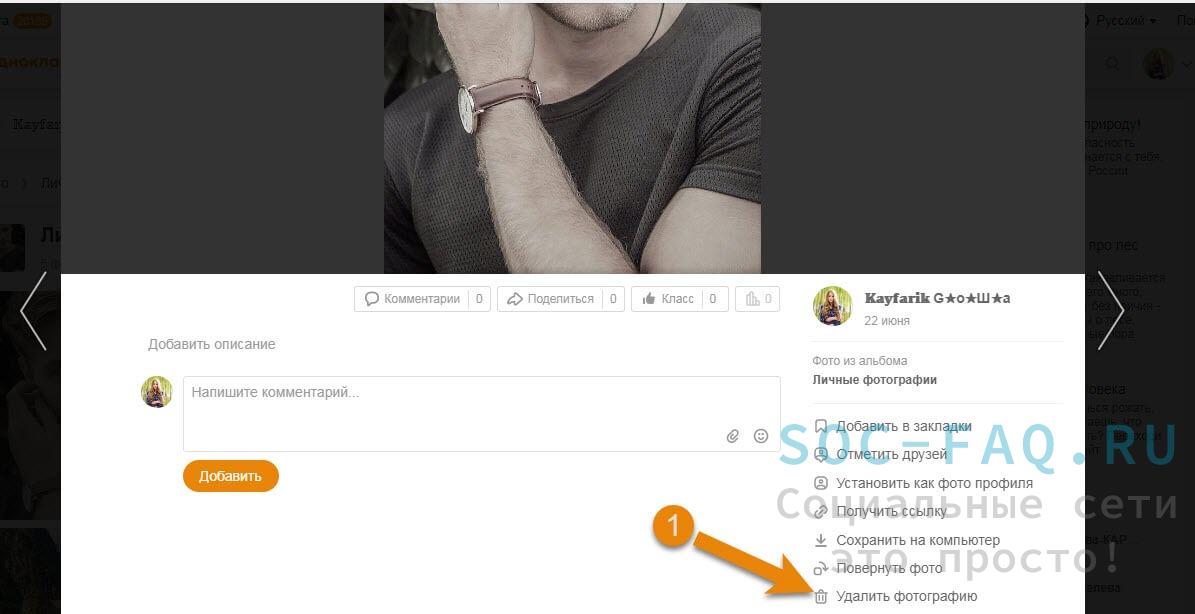
Под потемневшим фото появится кнопка "Восстановить". Нажмите на неё. Фотка вернётся.
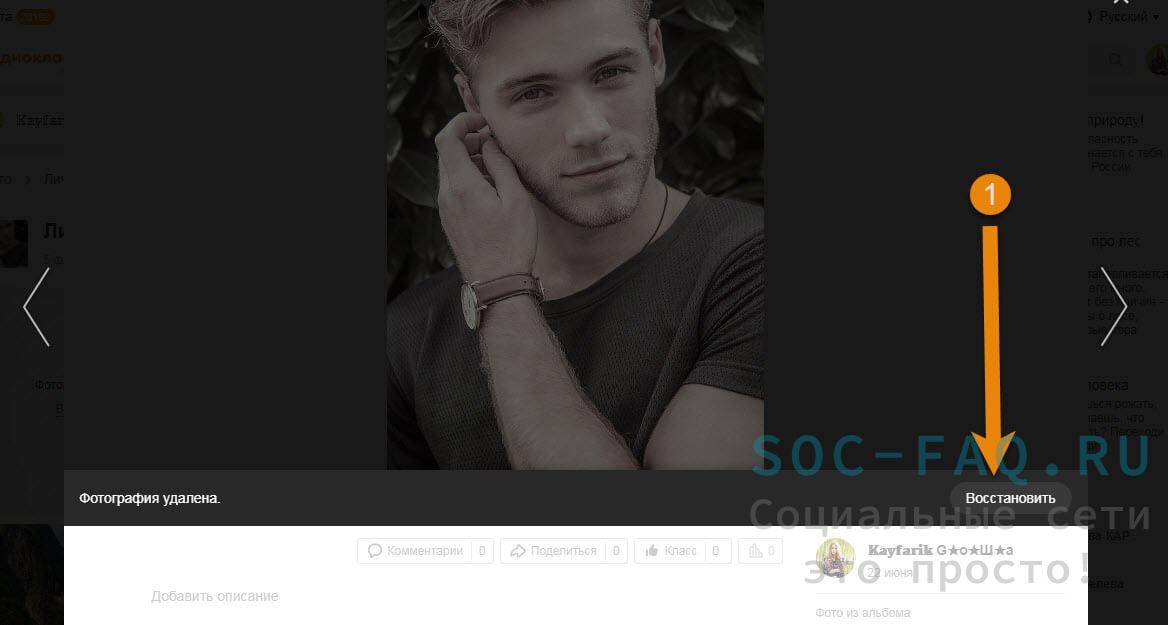
Либо если вы случайно закрыли альбом, есть еще вариант вернуть кнопкой "Восстановить", как на скрине ниже.
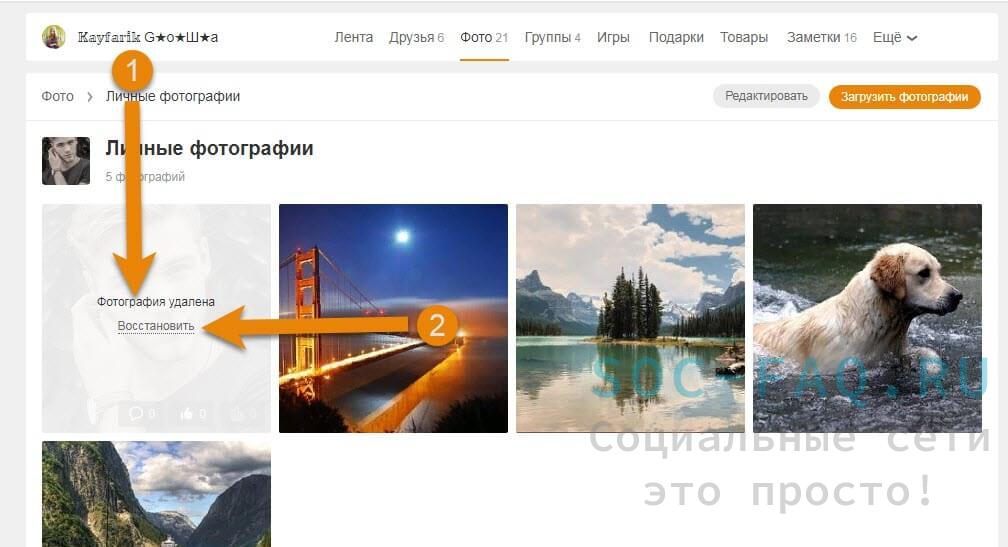
Вернуть фотографию получится только в том случае, если вы после удаления не перейдёте на другую страницу, в другое окно, или не перезагрузите страницу. Если, вы всё же сделали это, тогда восстановить больше не удастся.
Возможен ещё один вариант, сохранить фотки. Перед удалением вы можете их загрузить себе на устройство.
Под фото есть кнопка "Сохранить на компьютер". Нажмите на неё.
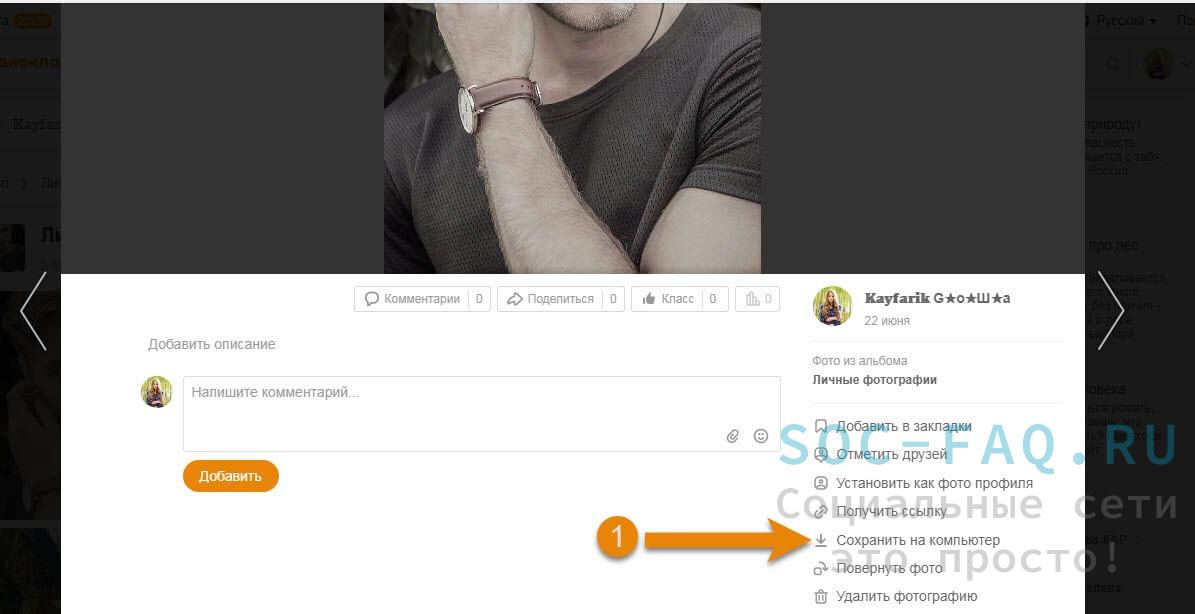
Фото загрузится в виде значка в верхней панели окна в правом углу, на компьютер.
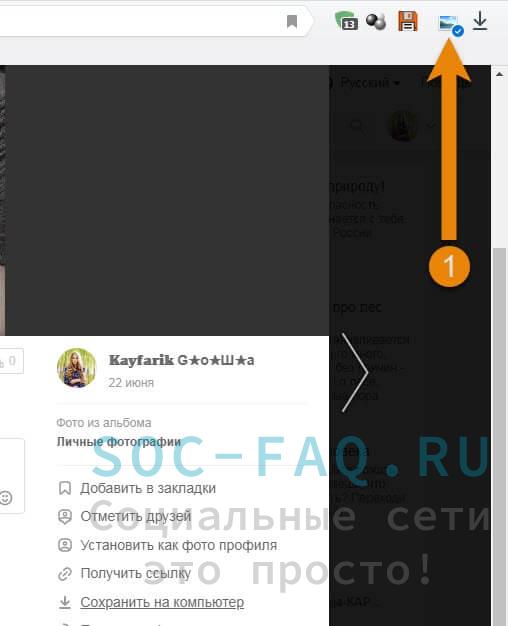
Можно будет посмотреть путь его сохранения в папке, нажав на стрелочку в той же верхней панели.
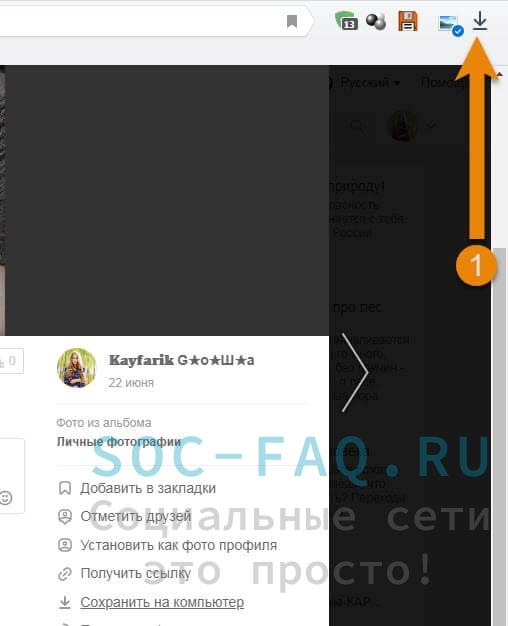
Нажмите на верхнем сохранённом значке кнопку "Показать в папке".
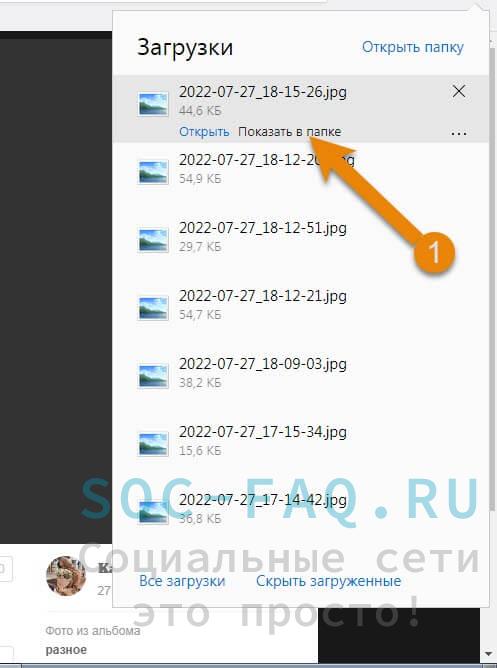
Так выглядит путь, по которому вы пошагово пройдёте, что бы открыть загруженный файл.

Как восстановить через службу поддержки
Если вам не удалось восстановить изображение, то, как вариант можно обратиться в службу поддержки, но не факт, что они помогут.
В своём профиле, в правом верхнем углу нажмите на "Помощь".
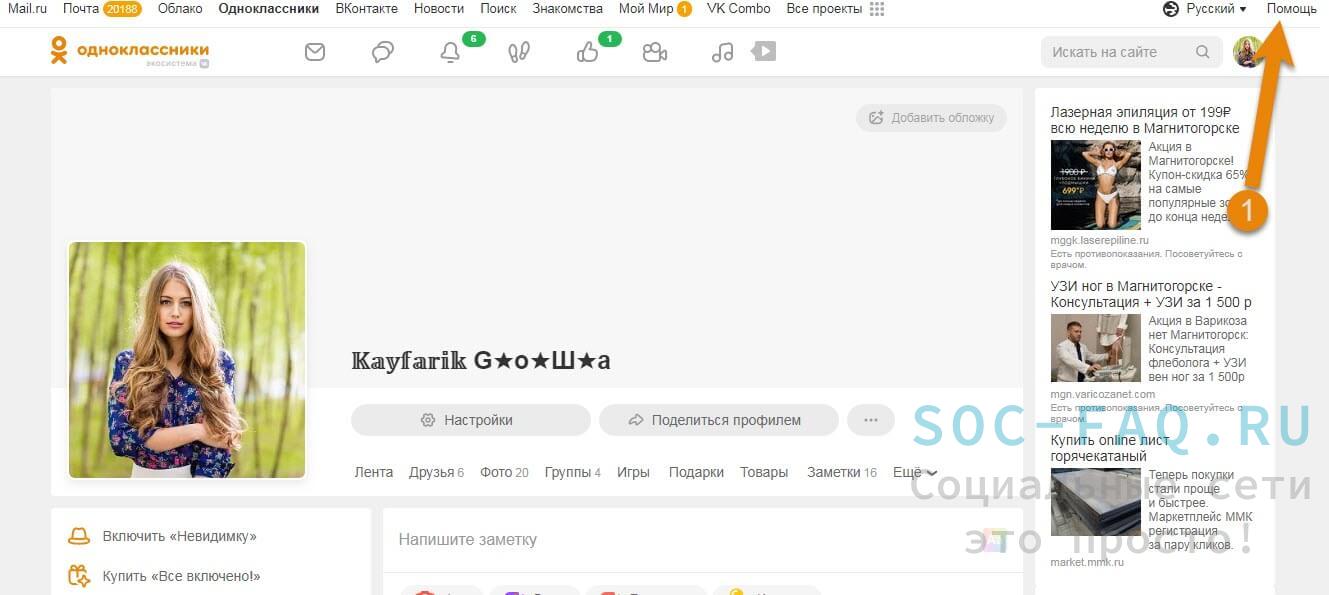
Далее вы можете написать в строке поиска запрос. Всплывёт меню с вопросами, выберите наиболее подходящий. Нажмите на него.
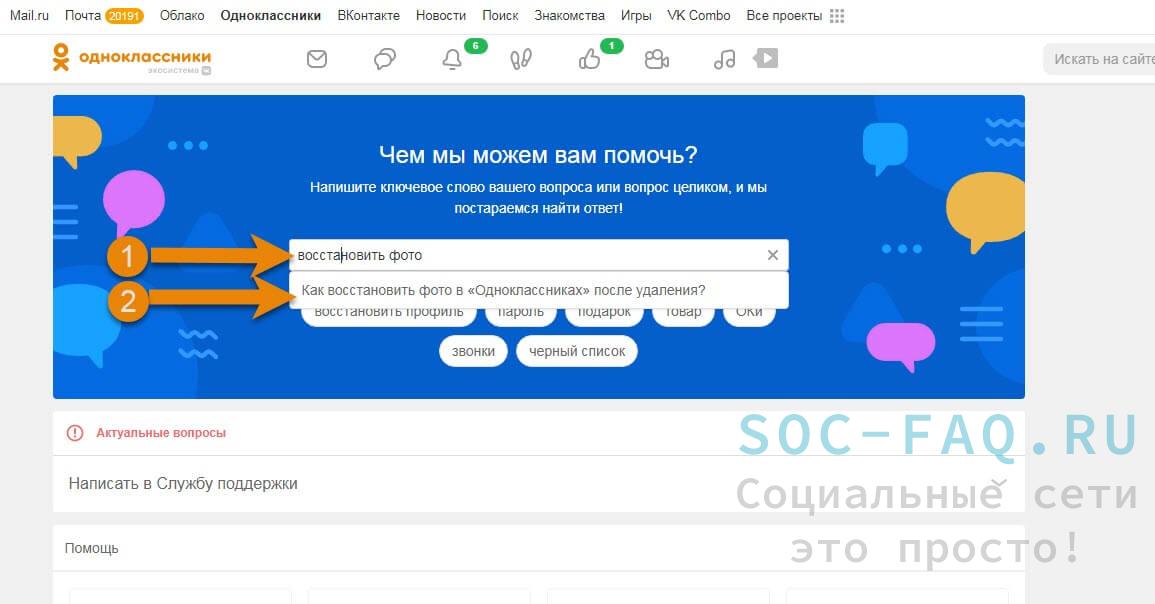
Развернётся подробный ответ, который возможно вам поможет.
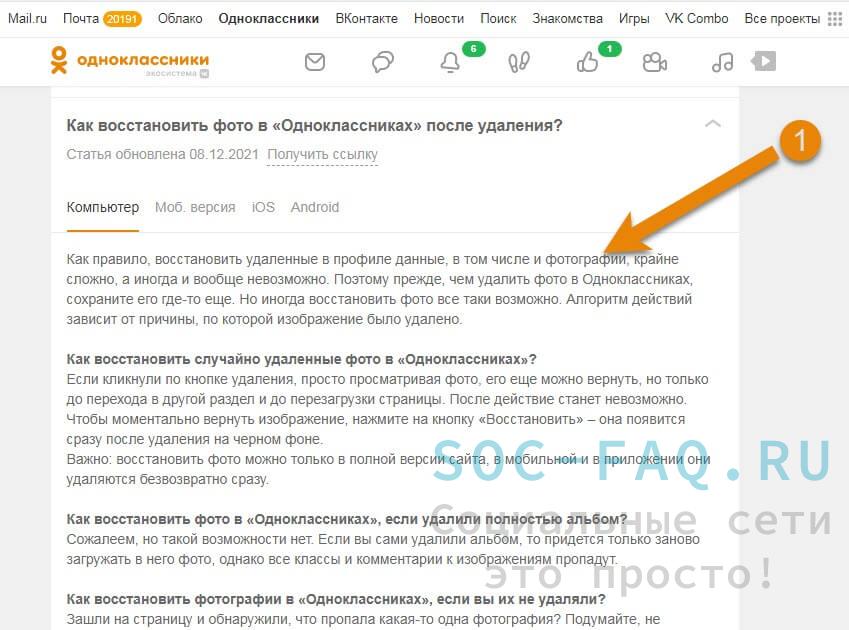
Также можно написать в СП и дождаться ответа в течении какого то времени.
Нажмите на "Написать в службу поддержки".
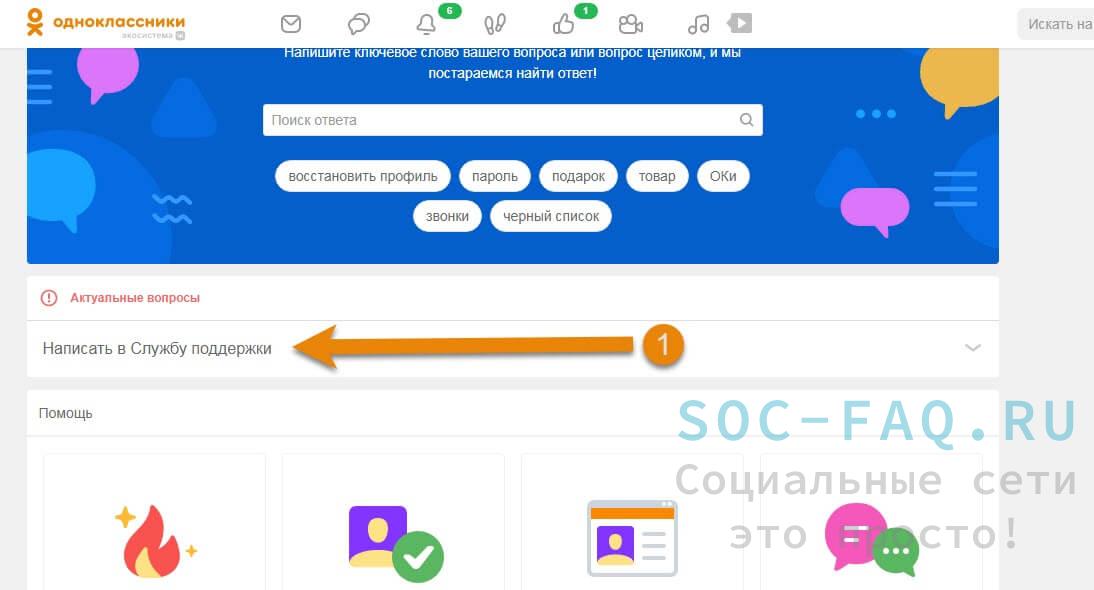
Раскроется информация, из которой вам нужно кликнуть по словосочетанию "Эту ссылку".
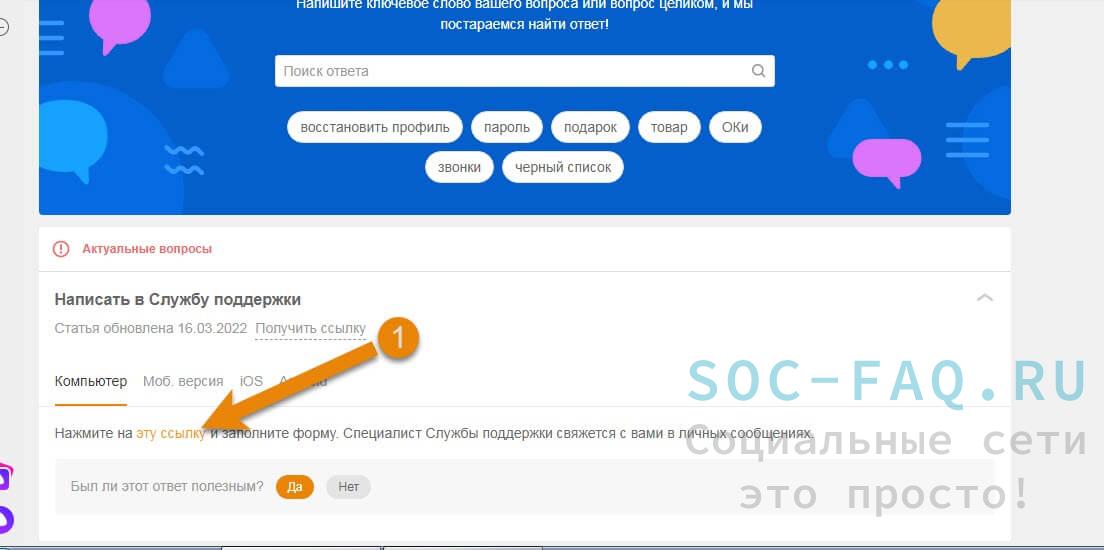
Далее смотрите видео инструкцию.
Исчезли все фото
Если вдруг в вашем профиле исчезли все фотографии, то скорей всего это сбой на сайте, вам просто нужно немного подождать пока исправят ошибку и обновить страницу кнопкой "F5" на клавиатуре. Либо выйти и зайти снова.
Возможно и такое, что исчезла одна или несколько загруженных фотографий, наверно, вы нарушили права сайта. Напишите в тех. поддержку, как было показано выше, это может быть ошибка.
Как загрузить фотографии в ОК
Войдите к себе в профиль, если вы в ленте, то загрузку фото можно осуществить здесь, смотри скриншот ниже.
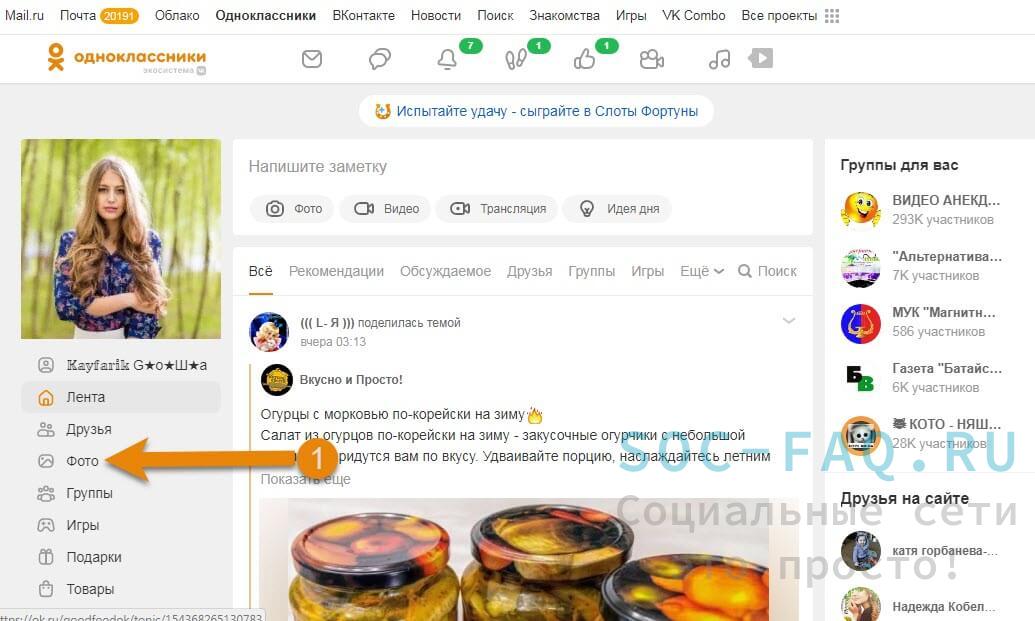
Либо если со страницы, тогда вот тут можно загрузить.
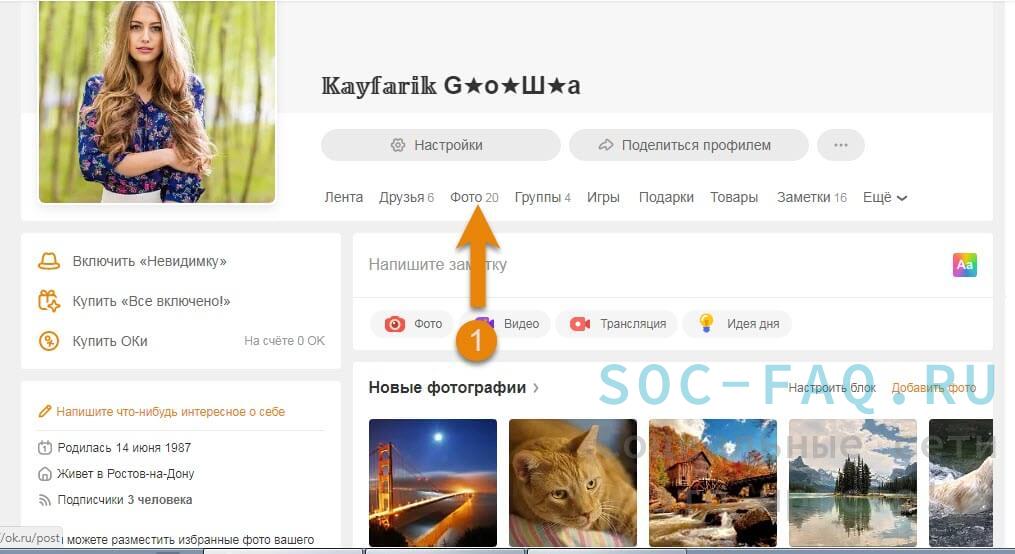
В обоих случаях, вас выводит в список альбомов, в которые может осуществляться выгрузка изображений.
- Выберите нужный альбом.
- Либо создайте его и загрузите в него фото, как это показано в видео инструкции ниже.
- Нажмите на кнопку "Создать альбом".
- Затем в текстовой строке пишите название, придумайте.
- Далее выбираете из списка, кто может его просматривать. Можно оставить "Все".
- Затем жмёте кнопку "Сохранить". Альбом создан.
- Далее заполняем его фотографиями, нажмите на кнопку "Загрузить фотографии".
- Из всплывшего окна выберите папку, где сохранены ваши фото или загружены изображения с интернета.
- Нажмите на нужную фотографию, либо, если хотите загрузить несколько, то выбрав одну, зажмите кнопку "Ctrl", выбирайте остальные.
- Только теперь нажимаем на кнопку "Создать".
Удаление одного фото или целого альбома
Как удалить нечаянно фото, мы разбирали выше, я вам немного напомню.
Выберите изображение для удаления, откройте его. Под ним есть кнопка "Удалить фотографию". Только прежде, нажмите "Ещё", что бы появилась эта кнопка. Жмите её. Фото удалится.
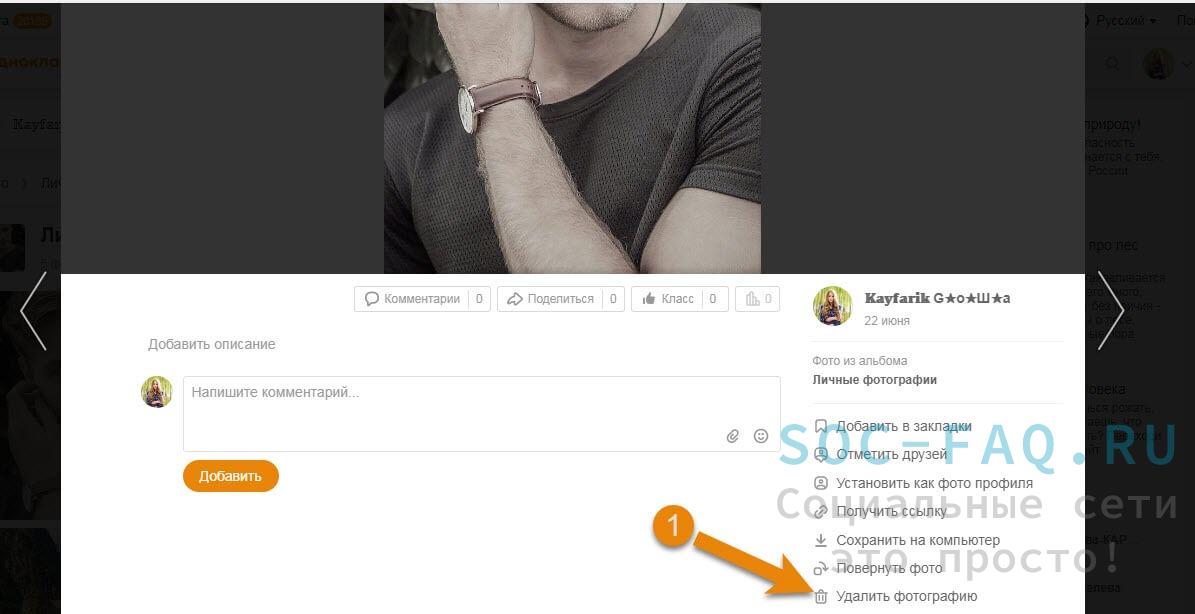
Что бы удалить целый альбом, тогда войдите в раздел "Фото".
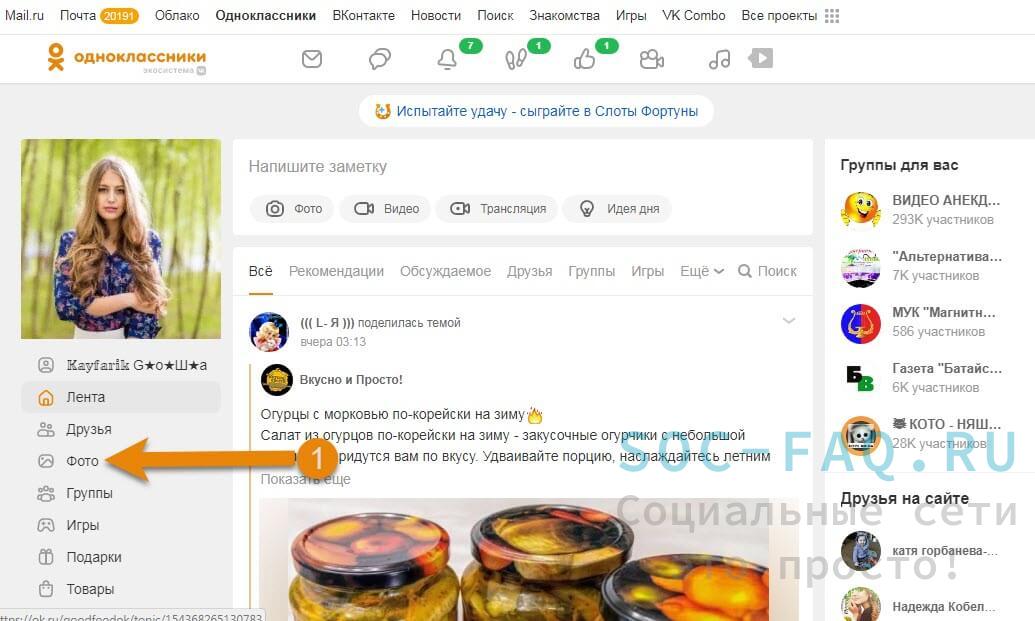
Выберите альбом для удаления. Откройте его.
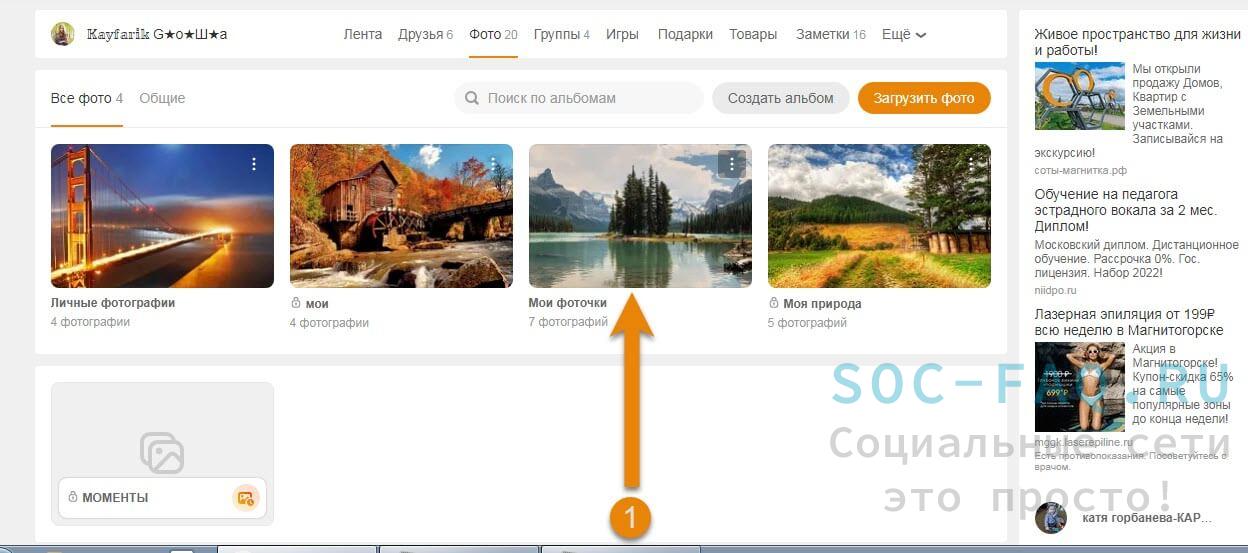
После чего, вы нажимаете на кнопку "Редактировать".
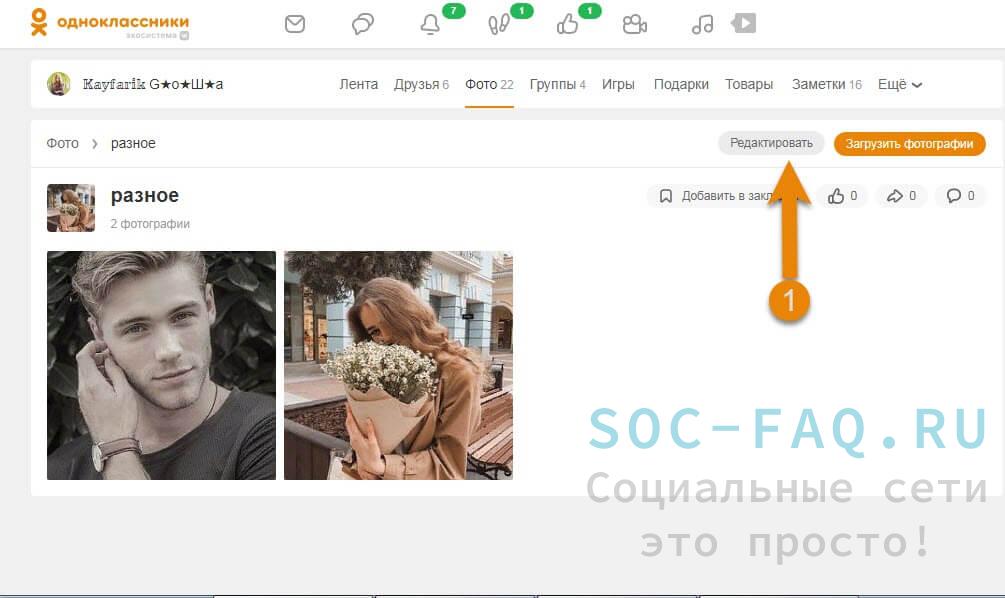
Затем на "Удалить альбом".
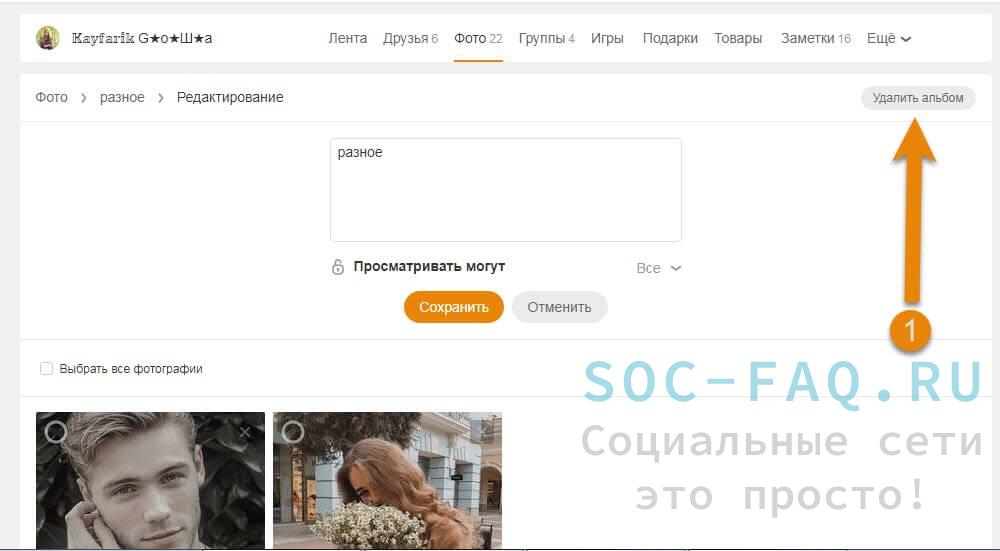
В конце, вы подтверждаете процесс, кнопкой "Удалить".
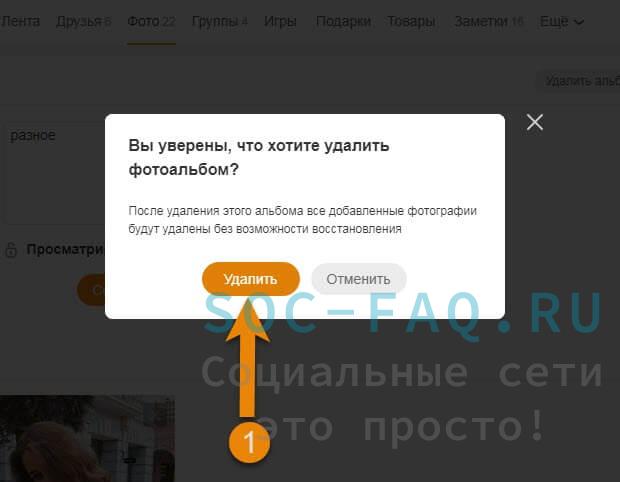
Как поменять фото профиля
Если вам вдруг захотелось поменять аватарку вашего профиля, тогда зайдите к себе на страницу. Наведите курсор мышки на главную фотку. Всплывает меню, из которого мы выбираем "Сменить фото".
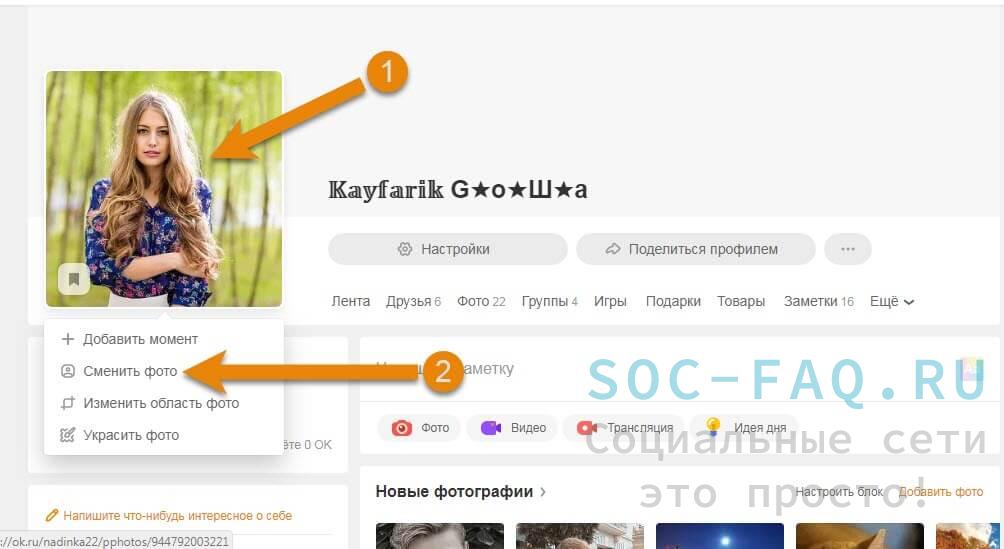
Далее выбираем альбом, в котором находится нужная фотография.
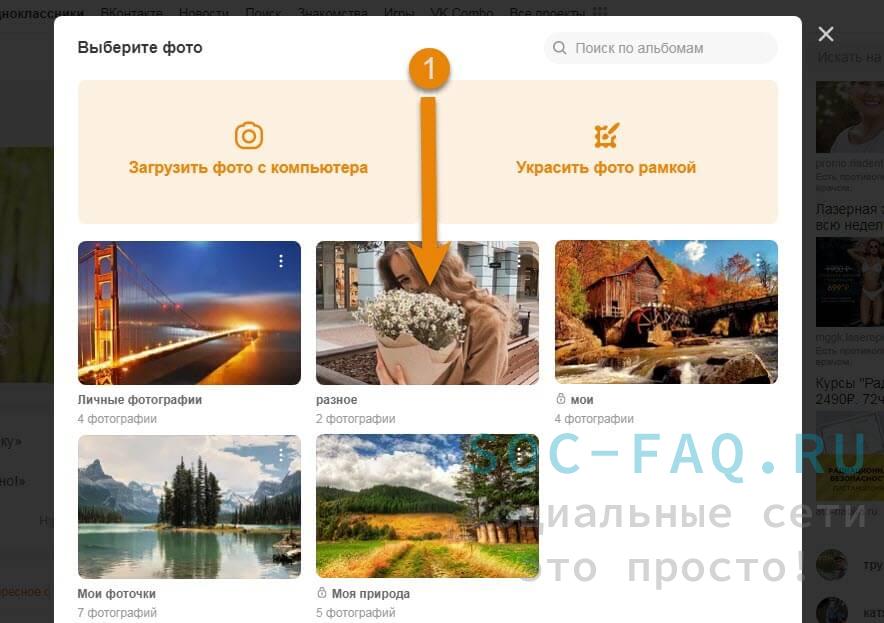
Затем кликаем по выбранному изображению.
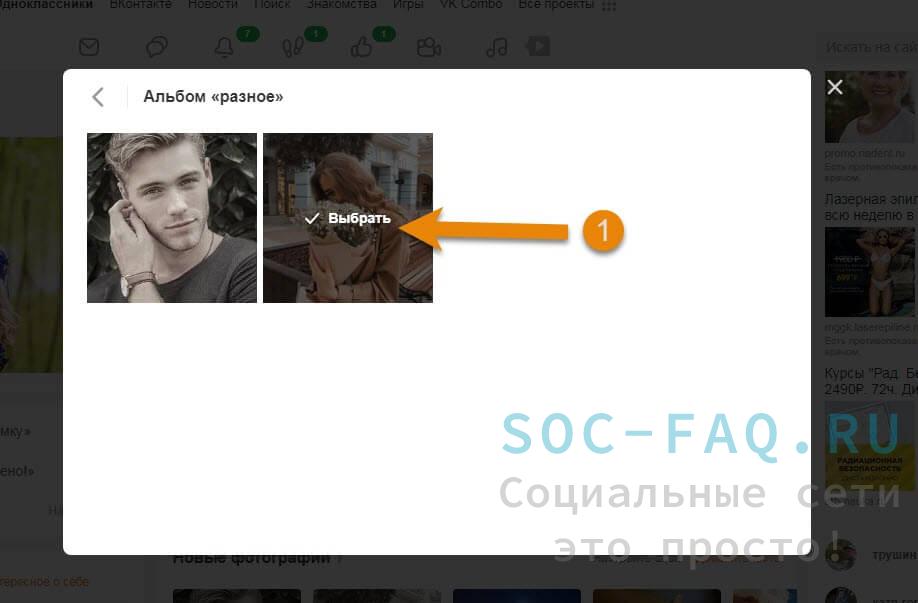
Оно открывается в полный размер. Перетащите кружок на область, которая будет в приоритете на аватарке. Далее нажмите "Установить".
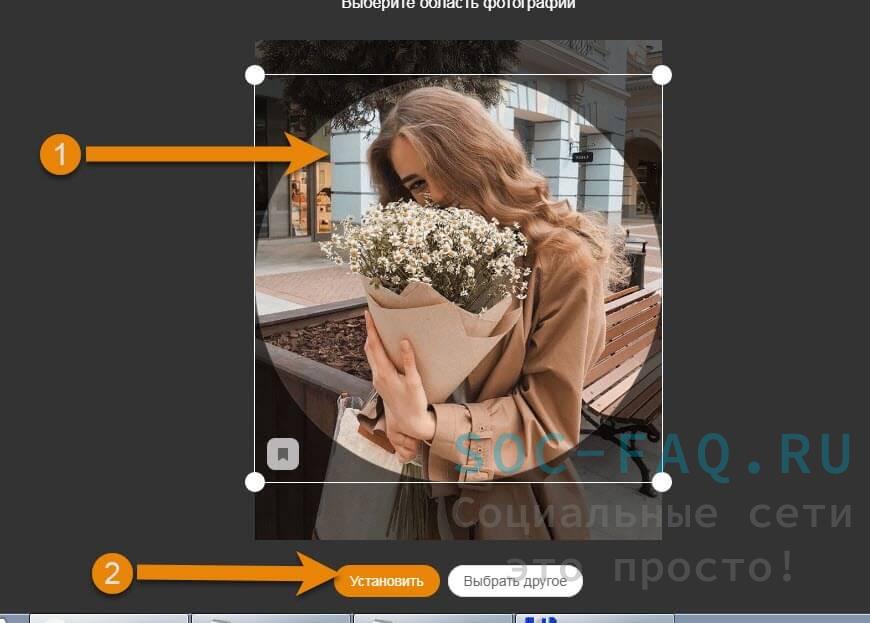
Можете вернуться к себе на страницу и посмотреть, как смотрится новая фотография.
Возможно, у вас нет нужного изображения в альбоме с "Одноклассников", тогда делаем следующее.
На этапе выбора аватарки, нажмите на "Загрузить фото с компьютера".
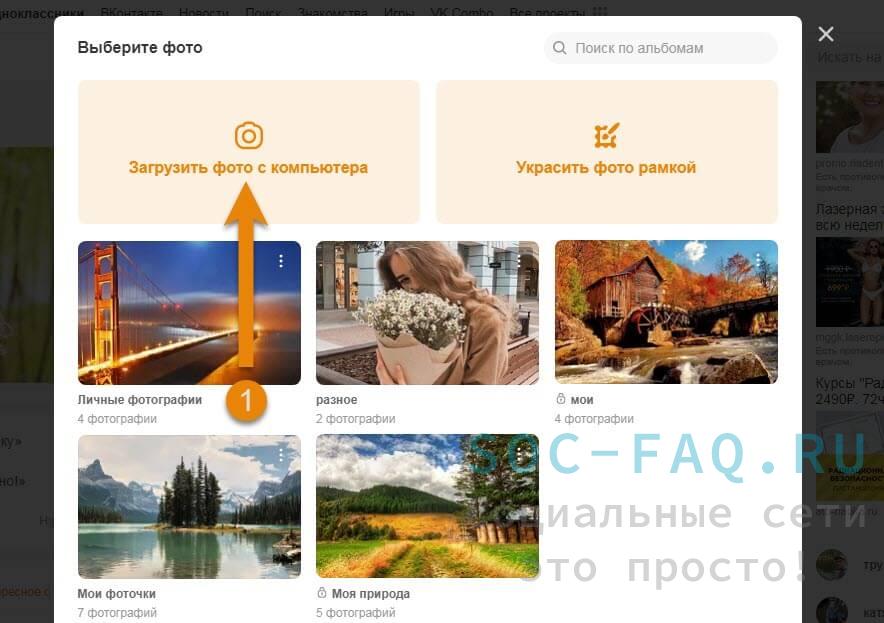
Теперь выберите папку, в которой находится ваше изображение. Далее кликните по номеру фотографии, а затем кнопку "Открыть".
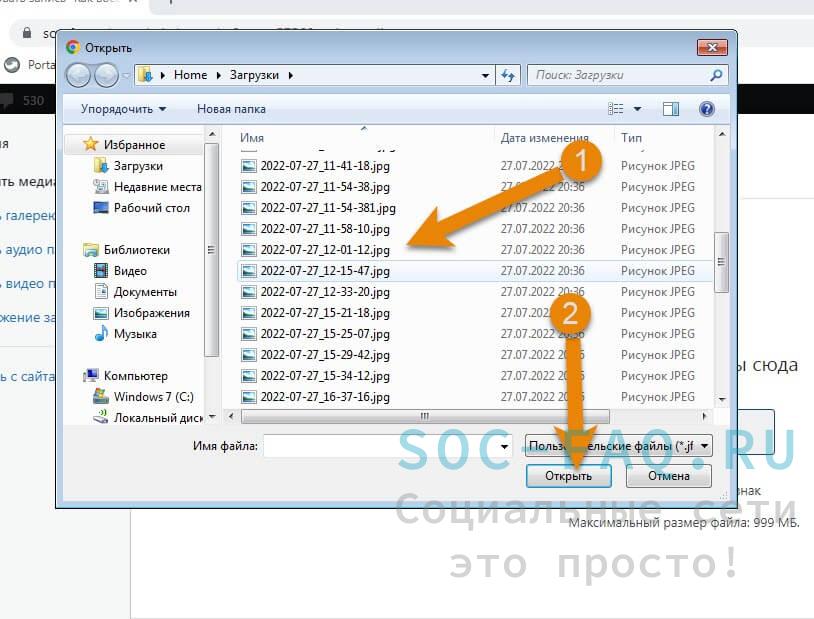
Как загрузить фото с мобильного устройства
В вашем профиле нажмите на меню в виде трёх полосок.

Затем в открытом меню выберите раздел "Фото".
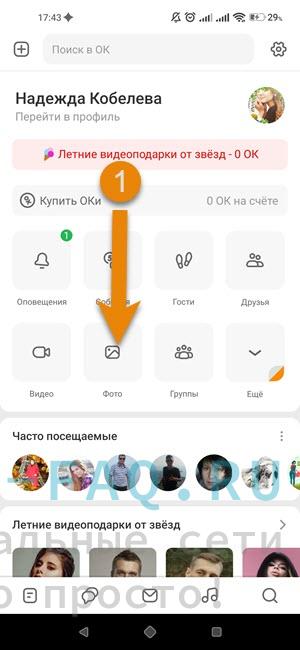
Выберите фотографии, которые хотите загрузить в ОК, нажимая на точки в верхних фотографиях.

Теперь тапните по кнопке "Загрузить...".
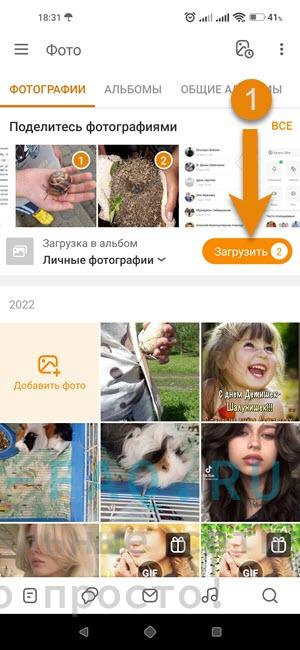
Фото появятся в нижнем альбоме.
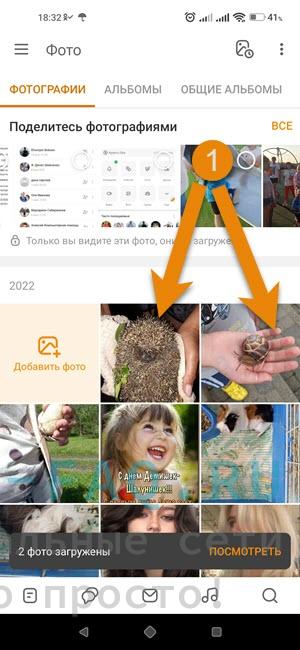
Так же можно загрузить изображения нажав на ярлык "Добавить фото".
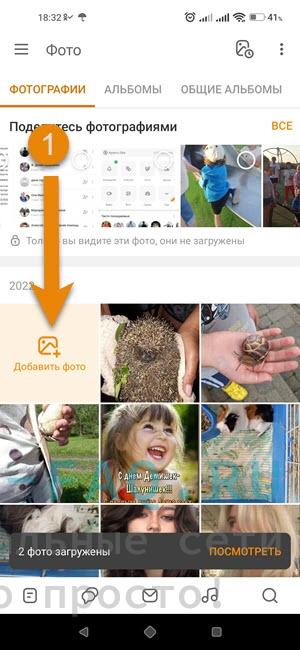
Полистайте, выберите, и нажмите "Загрузить".
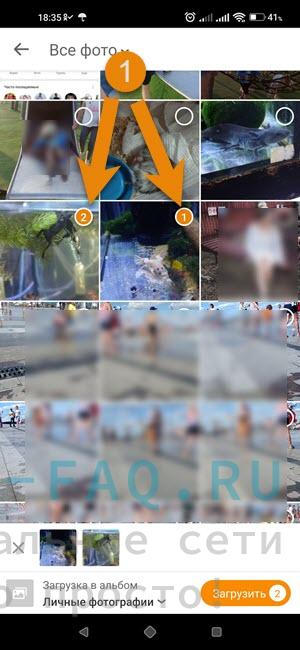
Удалить альбом в мобильном приложении
Войдите в меню. Далее нажмите на "Фото". В новом окне выберите раздел "Альбомы".
Нажав на троеточие в выбранном блоке с фотографиями, из выпадающего меню тапните по строке "Удалить альбом". Подумайте хорошо, прежде чем, потому что после удаления восстановить альбом и фото не возможно.
Как удалить отметку на фото
Если на ваших фотографиях отмечены друзья и вам понадобилось их удалить с фото, тогда рядом с ником друга нажмите на крестик. Тоже самое можно сделать и на фотографии друга, только со своим ником, нажав крестик.




